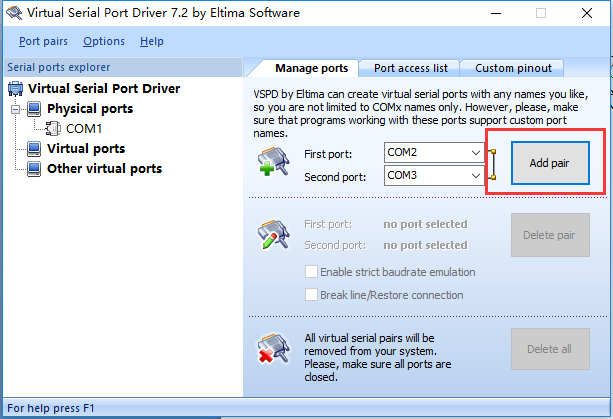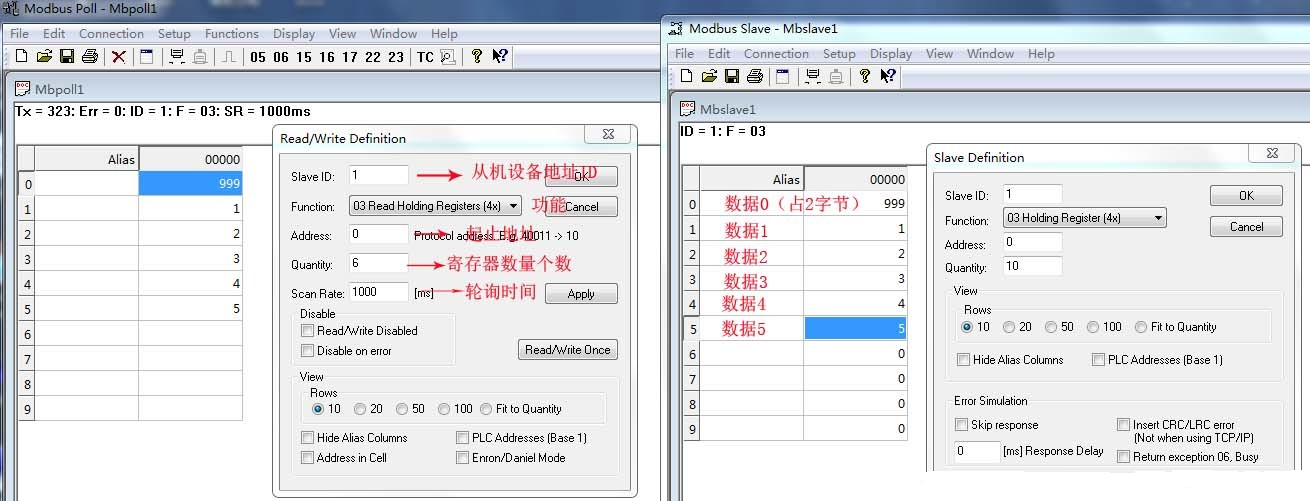一、介绍
Modbus Poll :Modbus主机仿真器,用于测试和调试Modbus从设备。该软件支持ModbusRTU、ASCII、TCP/IP。用来帮助开发人员测试Modbus从设备,或者其它Modbus协议的测试和仿真。它支持多文档接口,即,可以同时监视多个从设备/数据域。每个窗口简单地设定从设备ID,功能,地址,大小和轮询间隔。你可以从任意一个窗口读写寄存器和线圈。如果你想改变一个单独的寄存器,简单地双击这个值即可。或者你可以改变多个寄存器/线圈值。提供数据的多种格式方式,比如浮点、双精度、长整型(可以字节序列交换)。
Modbus Slave: Modbus从设备仿真器,可以仿真32个从设备/地址域。每个接口都提供了对EXCEL报表的OLE自动化支持。主要用来模拟Modbus从站设备,接收主站的命令包,回送数据包。帮助Modbus通讯设备开发人员进行Modbus通讯协议的模拟和测试,用于模拟、测试、调试Modbus通讯设备。可以32个窗口中模拟多达32个Modbus子设备。与Modbus Poll的用户界面相同,支持功能01, 02, 03, 04, 05, 06, 15, 16, 22和23,监视串口数据。
二、Modbus Poll使用
1)、安装注册:
安装完毕,在桌面能够看到ModbusPoll的快捷方式,双击该快捷方式,打开软件,打开后界面如下图所示。
单击Connection->Connect,弹出注册窗口;打开压缩包解压后的readme文件,复制ModbusPoll的序列号,粘贴到注册窗口的注册栏,如下图所示,点击OK,破解完毕。
2)、程序主窗口:
按照上面破解流程,按“OK”按钮即可完成注册。然后直接进入主窗口,如下图所示:
modbus poll 4.3.4程序主窗口
其中:Tx = 4表示向主站发送数据帧次数,图中为4次; Error = 0表示通讯错误次数,图中为0次; ID = 1表示模拟的Modbus子设备的设备地址,图中地址为1;F = 03表示所使用的Modbus功能码,图中为03功能码; SR = 1000ms表示扫描周期。红字部分,表示当前的错误状态,“No Connection”表示未连接状态。
3)、参数设置:
单击菜单【Setup】中【Read/Write Definition.. F8】进行参数设置,会弹出参数设置对话框。
其中:A. Slave为要访问的Modbus从站(从机)的地址,对应主窗口(主画面)中的ID值,默认为1。 B. Function 为寄存器功能码的选择,共四种,分别对应关系如下:
|
代码 |
中文名称 |
寄存器PLC地址 |
位操作/字操作 |
操作数量 |
|
01 |
读线圈状态 |
00001-09999 |
位操作 |
单个或多个 |
|
02 |
读离散输入状态 |
10001-19999 |
位操作 |
单个或多个 |
|
03 |
读保持寄存器 |
40001-49999 |
字操作 |
单个或多个 |
|
04 |
读输入寄存器 |
30001-39999 |
字操作 |
单个或多个 |
|
05 |
写单个线圈 |
00001-09999 |
位操作 |
单个 |
|
06 |
写单个保持寄存器 |
40001-49999 |
字操作 |
单个 |
|
15 |
写多个线圈 |
00001-09999 |
位操作 |
多个 |
|
16 |
写多个保持寄存器 |
40001-49999 |
字操作 |
多个 |
C. Address 为寄存器起始地址,默认从0开始。
D. Length为寄存器连续个数,默认为10个,对应组态软件的通道数量。
E. Scan Rate为读取数据周期,单位毫秒,默认为1000ms。
设置完成单击OK按钮,模拟窗口将显示定义的寄存器列表。
4)、显示设置:
数据显示方式设置:
默认情况下,寄存器数据的显示方式为Signed方式(16进制无符号二进制),数据范围为-32768~32767。如果用户要以其他数值方式显示,可以通过菜单【Display】进行选择设置,如下图所示:
地址格式设置: Modbus Slave默认使用PLC地址,【Display】菜单中【PLC Addresses(Base 1)】为默认选中状态,默认寄存器的起始地址为1开始,此点与组态软件的Modbus串口和TCP数据转发驱动是相同的。如果测试时需要设置起始地址为0开始,可选择【Protocol Addresses(Base 0)】。一般情况下使用默认PLC地址即可。
使用工具栏的”Communication Traffic”按钮,可以显示出当前发送命令和接受的数据。
5)、串口连接:
单击菜单【Connection】中【Connect.. F3】进行串口连接,如下图 :
其中:Port3,表示使用的串口(COM3),根据实际情况选择不同的串口或者TCP/IP进行连接。Mode,表示Modbus协议模式,使用串口时有效;使用TCP/IP时自动为TCP模式。Response Timeout,表示读取超时时间,从站在超时时间内没有返回数据,则认为通讯失败。Delay Between Polls,每次扫描的最小间隔时间,默认为10ms。Remote Server,表示TCP/IP模式时的终端从站设备的网络设置。IP Address,表示TCP/IP模式时从站IP地址。 Port,表示TCP模式时从站网络端口。用户可根据需要对参数进行设置,默认为:串口1、波特率9600、数据位8位、无校验位、1位停止位。确认设置后点击OK按钮即可。如果连接并读取正确,此时主窗口将显示读取寄存器的相关信息。
6)、寄存器值改变:
在主窗口寄存器地址上双击鼠标,弹出修改对话框,如下图:
在Value输入框中输入值确认即可。范围为-32768——32767。
其中:Slave为要访问的Modbus从站的地址,对应主画面中的ID值,默认为1。 Address 为当前操作的寄存器的地址。图中为对寄存器40001操作。 Use Function为所使用的功能码,可以选择06或16功能码进行写入。
7)、查看通讯数据帧:
单击【Display】菜单中的【Communication…】或者单击工具栏上【101】按钮,可以调出串口收发数据帧监视信息对话框“CommunicationTraffic”,用来查看分析收发的数据帧。如下图所示:
其中:前6位为数据帧的序号。 Rx表示接收的数据帧。 Tx表示发送的数据帧。
8)、断开连接:
点击【Disconnect F4】即可断开连接结束测试,此时主窗口中出现红色的“No Connection”表示未连接状态。
三、Modbus Slave使用
1)、安装注册:
安装软件,安装完成之后,双击执行ModbusSlave快捷方式即可。
注册方法:单击Connection->Connect,弹出注册窗口;打开压缩包解压后的readme文件,复制ModbusPoll的序列号,粘贴到注册窗口的注册栏,点击OK,破解完毕。ModbusSlave的安装破解与ModbusPoll类似,在此不再赘述。
2)、主窗口:
软件主窗口如下图所示:
此时处于“Noconnection”未连接状态,如果只测试“04输出保持寄存器”,则可直接点击跳到第3.步,直接进行连接即可。
3)、参数设置:
点击菜单“Setup”中“Slave Definition.. F2”进行参数设置,会弹出如下图对话框。
其中:A.Slave为Modbus从站地址,对应主画面中的ID值,默认为1。
B. Function 为寄存器功能码的选择,共四种,分别对应关系如下:
|
代码 |
中文名称 |
寄存器PLC地址 |
位操作/字操作 |
操作数量 |
|
01 |
读线圈状态 |
00001-09999 |
位操作 |
单个或多个 |
|
02 |
读离散输入状态 |
10001-19999 |
位操作 |
单个或多个 |
|
03 |
读保持寄存器 |
40001-49999 |
字操作 |
单个或多个 |
|
04 |
读输入寄存器 |
30001-39999 |
字操作 |
单个或多个 |
|
05 |
写单个线圈 |
00001-09999 |
位操作 |
单个 |
|
06 |
写单个保持寄存器 |
40001-49999 |
字操作 |
单个 |
|
15 |
写多个线圈 |
00001-09999 |
位操作 |
多个 |
|
16 |
写多个保持寄存器 |
40001-49999 |
字操作 |
多个 |
C. Address 为寄存器起始地址。默认从1开始。
D. Length为寄存器连续个数。默认为10个。
设置OK按钮,模拟窗口将显示定义的寄存器列表:
其中:ID,表示模拟的Modbus子设备的设备地址;F,表示功能码
点击对应的寄存器,即可修改对应寄存器的值或者状态。比如2寄存器值修改成9,9寄存器值修改成100。
4)、显示设置:
数据显示方式设置:
默认情况下,寄存器数据的显示方式为Signed方式(16进制无符号二进制),数据范围为范围为-32768——32767。如果用户要以其他数值方式显示,可以通过菜单“Display”进行选择设置,如下图所示:
地址格式设置:
Modbus Slave默认使用PLC地址,“Display”菜单中“PLC Addresses(Base 1)”为默认选中状态,默认寄存器的起始地址为1开始,此点与组态软件的Modbus串口和TCP数据转发驱动是相同的。如果测试时需要设置起始地址为0开始,可选择“Protocol Addresses(Base 0)”。一般情况下使用默认PLC地址即可。
5)、连接:
点击菜单“Connection”中“Connect.. F3”进行连接。弹出连接对话框:
其中:Port2,表示使用的串口(COM2),根据实际情况选择不同的串口或者TCP/IP进行连接
Mode,表示Modbus协议模式,使用串口时有效;使用TCP/IP时自动为TCP模式
Flow Control,表示流控制,串口模式时有效;
Ignore Unit ID,表示TCP模式时忽略无效的组编号
用户可根据需要对串口参数进行设置,默认为:串口1,波特率9600,数据位8位,无校验位,1位停止位。确认设置后点击“OK”按钮即可。此时主窗口中红色的“No connection”表示未连接状态的信息消失,表明从站处于正常连接状态。
6)、寄存器值改变:
在主窗口寄存器地址上双击鼠标,弹出修改对话框,如下图:
在输入框中输入值确认即可。范围为-32768——32767。
其中:Auto increment选项钩选上后,对应寄存器的值可以每1秒种增加1。
7)、查看通讯数据帧:
点击“Display”菜单中的“Communication…”,可以调出串口收发数据帧监视信息对话框,用来查看分析收发的数据帧。如下图所示:
其中:前6位为数据帧的序号。
Rx:表示接收数据帧。
Tx: 表示发送数据帧。
8)、断开连接:
点击“Disconnect F4”即可断开连接结束测试,此时主窗口中出现红色的“No connection”表示未连接状态。
四、Modbus主机/从机模拟程序
1)、安装vspd虚拟串口工具。通过工具添加COM2和COM3两个端口。
2)、接下来打开已经安装的modbuspoll和modbus slave软件,分别按“F8”配置主从端的相关配置,如图:
以上配置的是10个计数器从机设备ID为1但只读取前6个计数器的数据,可根据自己的情况设置。
2、接下来按分别按“F3”进行连接,注意修改连接界面的端口,主从机分别选择我们虚拟出来的com2和com3端口,因为我只用到了RTU模式,所以其他选项如波特率9600,比特位8,校验位1,无等价位等可以保持不变,然后点击确定进行连接,未连接成功窗口第二行会给出提示信息。
通讯开始,主机端显示:TX=232,Err=0,ID=1,F=03,SR=1000ms。意思是,发送232次命令,错误次数,从机ID,功能号,轮询间隔。
使用工具栏的”Communication Traffic”按钮,可以显示出当前发送命令和接受的数据。
Modbus Poll 4.3.4 破解版下载:http://www.cr173.com/soft/21405.html
Modbus Slave调试工具下载:http://www.cr173.com/soft/21410.html
Modbus调试精灵 7.04绿色版下载:http://www.cr173.com/soft/5480.html